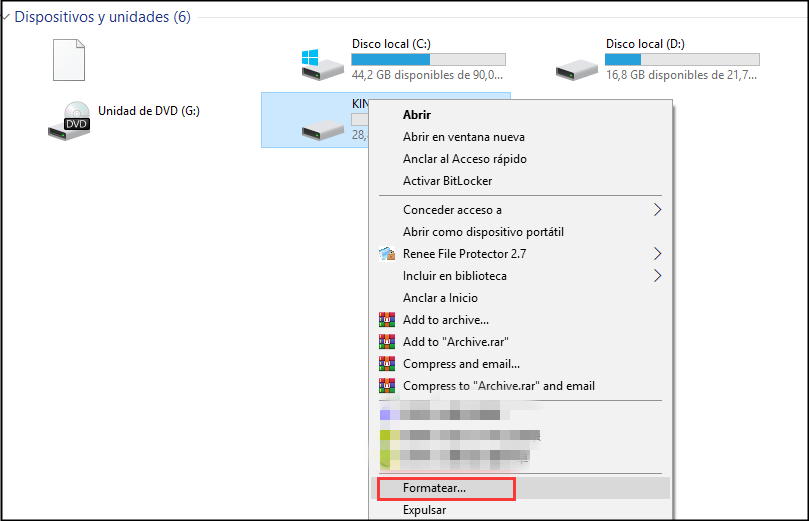Solucines: USB no se puede formatear
- Inicio
- Support
- Consejos-Copia de seguridad
- Solucines: USB no se puede formatear
Resumen
¿Desea formatear la memoria USB pero recibe el mensaje de que no se puede formatear el disco USB? Las posibles causas y soluciones relacionadas se proporcionan aquí para ayudarle a resolver este problema.

¿Qué es el formato de USB?
USB no se puede formatear
Causas:

2. La memoria USB está infectada por virus, la detección de virus no está completo.
3. La memoria USB está bajo protección contra escritura. Como resultado, no se puede formatearla.
4. La calidad del disco USB es deficiente o la USB está dañada.
5. La vida útil de la USB llega al final o el chip se daña. Como resultado, no se puede formatear la memoria USB.
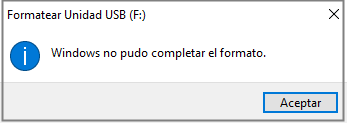
Nota: El chip de almacenamiento de la USB tiene 3 tipos diferentes. Son SLC, MLC y TLC.
La vida útil de SLC es la más larga y la velocidad de escritura / lectura de datos es la mejor, pero el precio es el más alto.
Sin embargo, la vida útil de TLC es la más pobre, cuyos ciclos de escritura son aproximadamente 500 veces. Además, la velocidad de lectura / escritura es la peor entre los 3 chips de almacenamiento.
Una vez que el ciclo de escritura haya alcanzado la limitación del chip de almacenamiento, la USB se convertirá en modo de autoprotección que sólo permite a los usuarios acceder a los archivos internos pero no permite guardar nuevos archivos.
Para obtener más información sobre los chips de almacenamiento, consulte “ Diferencias entre las memorias flash SSD NAND: QLC / SLC / MLC / TLC”.
Soluciones
Método 1: Formatear la memoria USB con software de terceros – Renee Becca
Si no le gustan los métodos anteriores, puede usar el software de terceros—— Renee Becca para formatear su USB.

Método de respaldo avanzado Respaldo incremental, diferencial y automático para hacer una copia de seguridad solo de los archivos agregados y diferentes.
Crear archivo de imagen de disco Guarda todos los datos de un disco duro como archivo de imagen de disco.
Borrar permanentemente el disco duro Soporta 17 estándares de borrado diferentes, como DoD 5220.22 emitido por el Departamento de Defensa del Estado.
Respaldo rápido La velocidad de la copia de seguridad puede alcanzar hasta 3000 Mbps.
Varios tipos de archivos Soporta cualquier formato de archivo y cualquier tipo de dispositivo de almacenamiento.
Varios tipos de archivos Soporta cualquier formato de archivo y cualquier tipo de dispositivo de almacenamiento.
Método de respaldo avanzado Respaldo incremental, diferencial y automático para hacer una copia de seguridad solo de los archivos agregados y diferentes.
Respaldo rápido La velocidad de la copia de seguridad puede alcanzar hasta 3000 Mbps.
Paso 1: Descargue e instale Renee Becca en su computadora.
Paso 2: Ejectue Renee Becca. Haga clic en “Otros” y luego en “Limpiador de disco / volumen”.
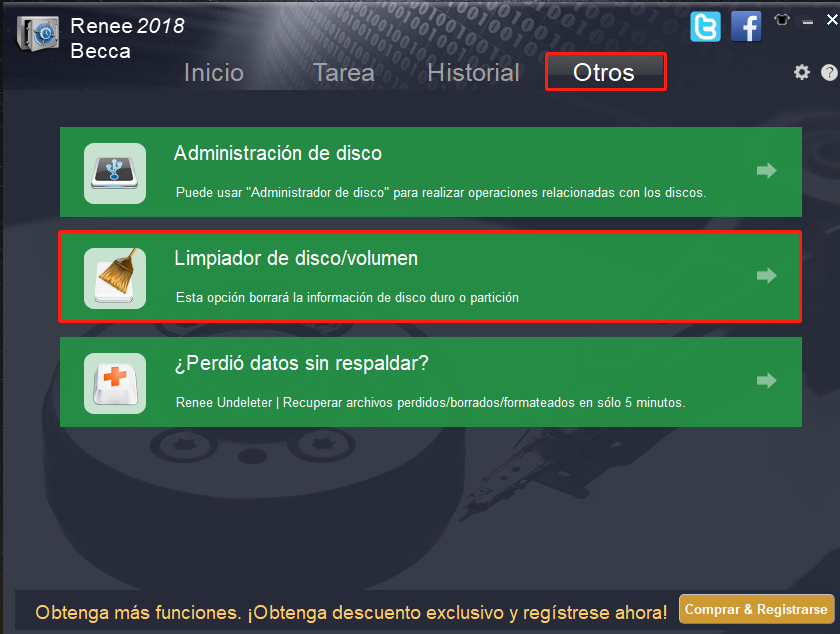
Paso 3: Elija la USB de destino que desea formatear y haga clic en “Limpiar”. Luego se procesará el formato.
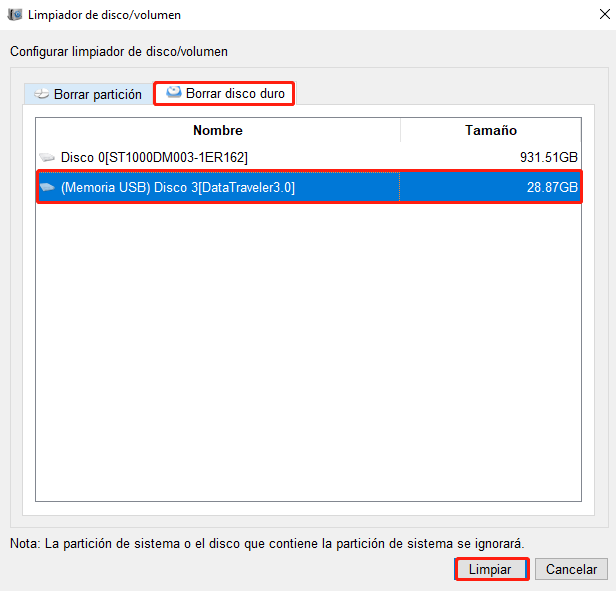
Después de limpiar los datos dentro de la USB, se puede formatearla como de costumbre.
Método 2: Formatear la memoria USB con el Editor del Registro
Paso 1: Presione Win + R para abrir Ejecutar.
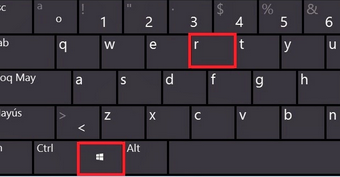
Paso 2: Ingrese “regedit” en la ventana emergente y presione “Enter”.
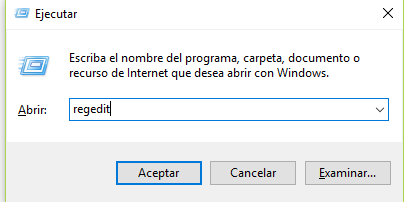
Paso 3: Encuentre Control con la siguiente ruta: [HKEY_LOCAL_MACHINE \ SYSTEM \ ControlSet002 \ Control] o [HKEY_LOCAL_MACHINE \ SYSTEM \ ControlSet001 \ Control].
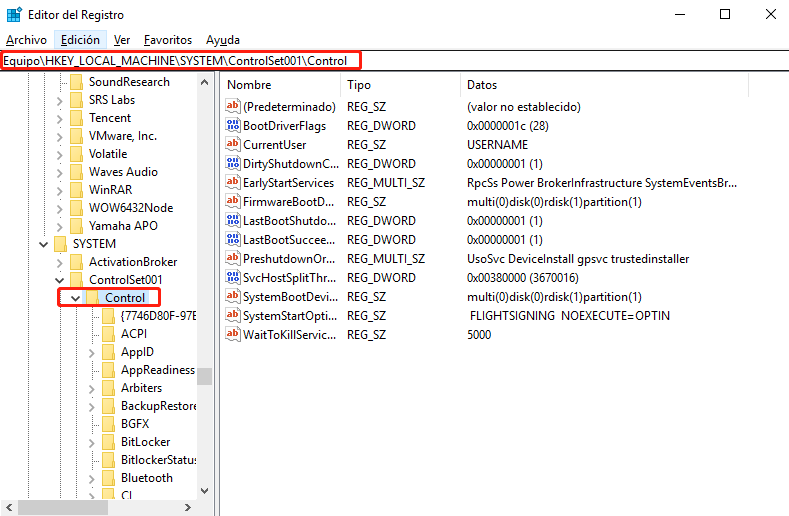
Paso 4: Encuentre el elemento [StorageDevicePolicies] en Control. Si lo encuentra, chequee el valor de [WriteProtect] en el lado derecho. Cambie el valor para que sea 0, mientras que la base elija hexadecimal. A continuación, guarde la configuración.
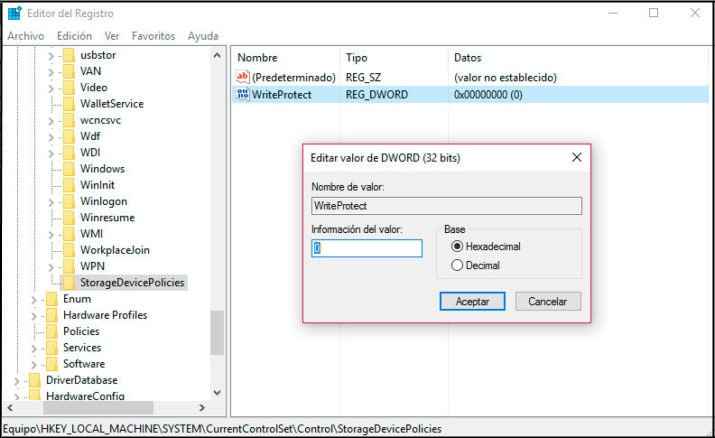
Paso 5: Si no encuentra el elemento [StorageDevicePolicies] bajo Control, cree un nuevo elemento y asígnele el nombre de [StorageDevicePolicies]. Luego, cree un nuevo valor cuyo nombre sea [WriteProtect] y establezca su valor en DWORD (32 bits) si el sistema de su computadora es de 32 bits.
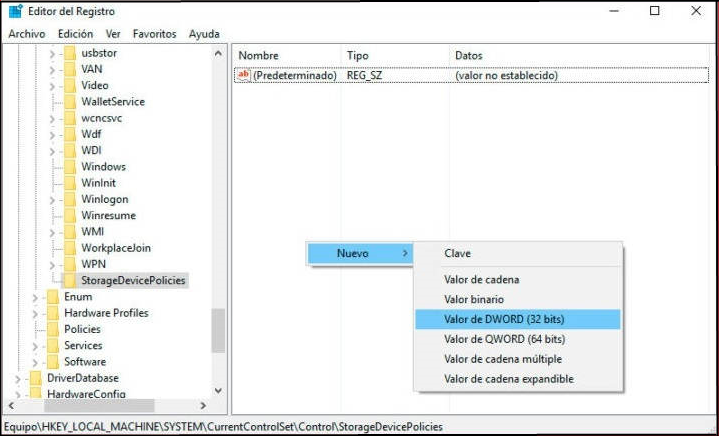
Paso 6: Haga doble clic en [WriteProtect] y cambie su valor a 0. Asegúrese de que la base sea hexadecimal. Guarde los ajustes. Desconecte la USB de la computadora y conéctela nuevamente. A continuación, puede formatear la USB directamente.
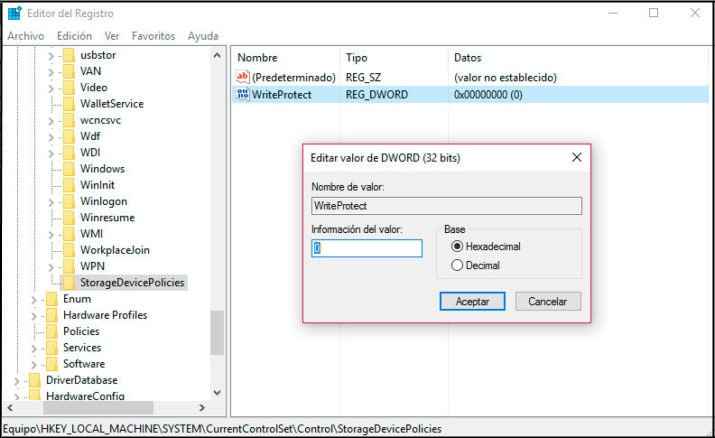
Método 3: Formatear a la fuerza la memoria USB con símbolo del sistema
Paso 1: Escriba el símbolo del sistema en la búsqueda. Haga clic derecho en CMD y elija “Ejecutar como administrador” en el menú.
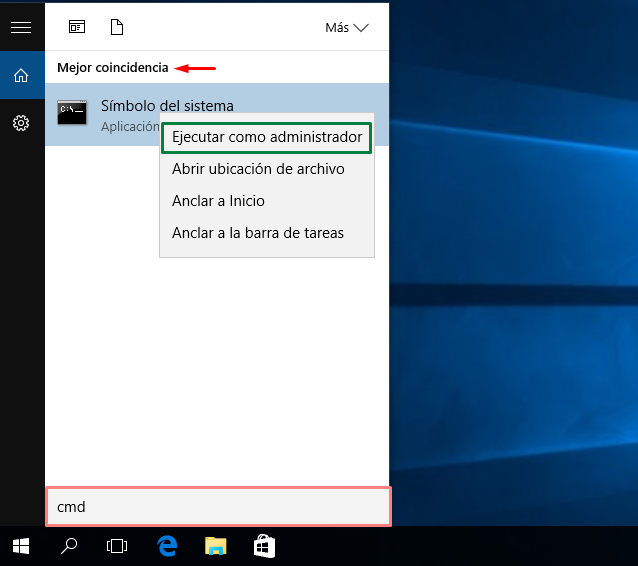
Paso 2: Escriba [Formato F: / x] en la ventana de CMD. Presione Enter para procesar el comando.
Nota: F aquí significa la letra de la memoria USB que queremos formatear.
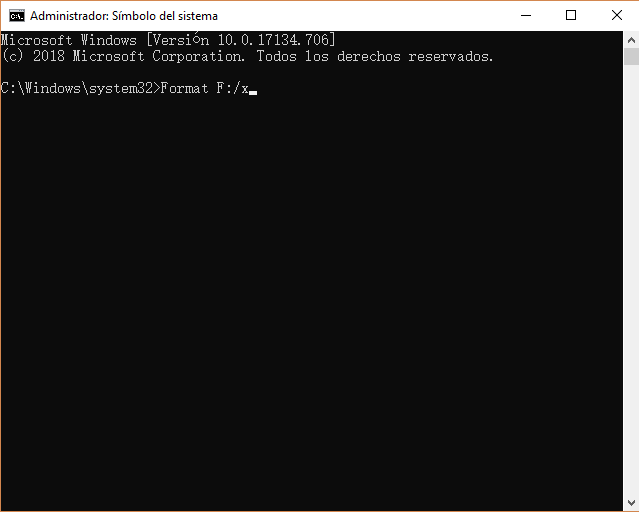
Posts Relacionados :
Detección y reparación del ruido del disco duro en Windows10 / 8/7
11-08-2020
Hernán Giménez : El disco duro mecánico que usualmente usamos puede elimitir ruidos extraños si se usa durante mucho tiempo o...
Recomendación del USB encriptado
28-02-2019
Alberte Vázquez : Aquí, presentamos qué es una memoria encriptada y los principales métodos de encriptar dichos discos. Además, se recomienda...